Creazione di un modello per la distribuzione dell'applicazione ai PLC
Con l'aiuto di un modello per un'applicazione e del ticket di messa in servizio, un tecnico dell'assistenza può implementare l'applicazione su PLC adatti nel gateway specificato. Il tecnico dell'assistenza distribuisce l'applicazione sui PLC che non sono stati ancora registrati sul CODESYS Automation Server.
Hai effettuato l'accesso al CODESYS Automation Server.
L'applicazione per la quale verrà creato un modello è già stata caricata in CODESYS Automation Server.
Un tecnico dell'assistenza è stato aggiunto al CODESYS Automation Server.
Nel CODESYS Automation Server, apri il Visualizza.
Tutti i progetti del CODESYS Automation Server sono mostrati.
Nel progetto che contiene l'applicazione, fare clic su
 pulsante e quindi fare clic sull'applicazione.
pulsante e quindi fare clic sull'applicazione.Il Applicazione si apre la vista.
Clic Crea come modello.
Il Struttura del modello per l'ID applicazione: <no> si apre la vista.
Qui puoi modificare i nomi visualizzati in modo che siano univoci.
Nome modello: Nome del modello
Nome del ruolo del PLC: Nome del PLC che deve essere visualizzato sul CODESYS Automation Server in dopo la messa in servizio del PLC
Nome del ruolo dell'applicazione: Ad esempio, il nome dell'applicazione o la funzione dell'applicazione
Clic Aggiungi la struttura del modello.
Il messaggio conferma che la struttura del modello è stata aggiunta.
Apri il Visualizza.
Viene visualizzato il modello appena creato.
Clicca il
 simbolo per il modello e quindi fare clic Particolari.
simbolo per il modello e quindi fare clic Particolari.Si apre la vista seguente:
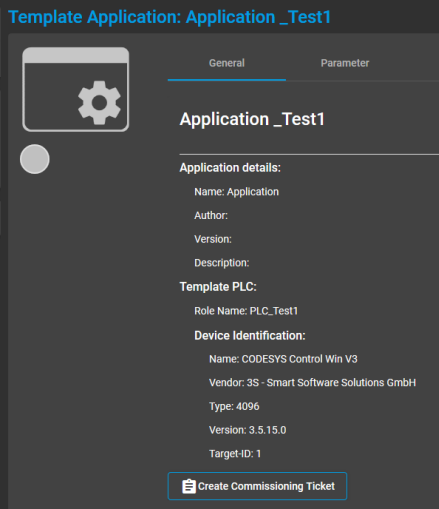
Clic Crea ticket di messa in servizio.
Il Crea ticket di messa in servizio view si apre e mostra le informazioni sul ticket di messa in servizio.
In questa visualizzazione è anche possibile selezionare un tecnico dell'assistenza registrato.
Selezionare il gateway in cui verrà cercato il PLC durante la messa in servizio.
Clic Crea biglietto.
Viene creato il ticket di messa in servizio.
Apri il Visualizza.
Viene visualizzato il ticket appena creato.
Con questo ticket, l'applicazione può ora essere distribuita su un PLC desiderato.
Clicca il
 pulsante per stampare il biglietto.
pulsante per stampare il biglietto.È inoltre possibile inviare il ticket al tecnico dell'assistenza selezionato al punto 8. A tale scopo, fare clic su
 pulsante. Nel Invia una email finestra di dialogo, fare clic Invia una email per inviare il biglietto.
pulsante. Nel Invia una email finestra di dialogo, fare clic Invia una email per inviare il biglietto.Ora il biglietto è disponibile per te o per il tecnico dell'assistenza.
Scansiona il codice QR del biglietto con uno smartphone o un tablet, oppure clicca sul link del biglietto.
Il App Commissione <nome applicazione> si apre la finestra di dialogo.
Digitare il numero di serie del nuovo PLC e a Risposta, che significa un messaggio al CODESYS Automation Server. Quindi fare clic Messa in servizio di questo PLC.
Dopo la messa in servizio, questo PLC viene visualizzato su CODESYS Automation Server in come il nome che hai specificato nel passaggio 4 come Nome del ruolo del PLC.
Per ulteriori informazioni, vedere: applicazioni modello